
Zeitleisten sind visuelle Darstellungen einer Reihe von Ereignissen in chronologischer Reihenfolge. Sie werden häufig für Bildungszwecke verwendet, z.B. zur Hervorhebung historischer Ereignisse und für Finanzprognosen, z.B. zur Darstellung vergangener Trends und zukünftiger Vorhersagen. Die Diagramme eignen sich auch für das Projektmanagement, um Meilensteine mit Fristen hervorzuheben.
Microsoft PowerPoint ist einer der am häufigsten verwendeten Generatoren für Zeitleisten. Dennoch kann die Erstellung einer Zeitleiste in PowerPoint aufgrund der begrenzten Ressourcen sehr zeitaufwändig sein. Wenn Sie tatsächlich Schwierigkeiten haben, eine schwierige Zeitleiste in PowerPoint zu erstellen: EdrawMax könnte einen Versuch wert sein! Es handelt sich um ein professionelles Diagramm-Tool, dem mehr als 30 Millionen Benutzer weltweit vertrauen. Es bietet eine Vielzahl kostenloser Zeitleisten-Vorlagen, mit denen Sie schnell loslegen können. Und über den Preis brauchen Sie sich keine Sorgen zu machen. Sie können die kostenlose Online-Version ausprobieren, ohne sie herunterzuladen und professionelle Zeitleisten schneller als in PowerPoint entwerfen.
Teil 1: Schritte bei der Verwendung von PowerPoint zum Zeichnen einer Zeitleiste
1. Wählen Sie ein leeres Layout
Starten Sie Microsoft PowerPoint auf Ihrem Computer. Gehen Sie auf der Registerkarte Home zum Abschnitt der Folien. Klicken Sie auf die Layout Option und wählen Sie Leer aus dem Dropdown-Menü. Ihrer Präsentationsdatei wird eine leere Folie hinzugefügt, mit der Sie eine Zeitleiste in PowerPoint von Grund auf neu erstellen können.
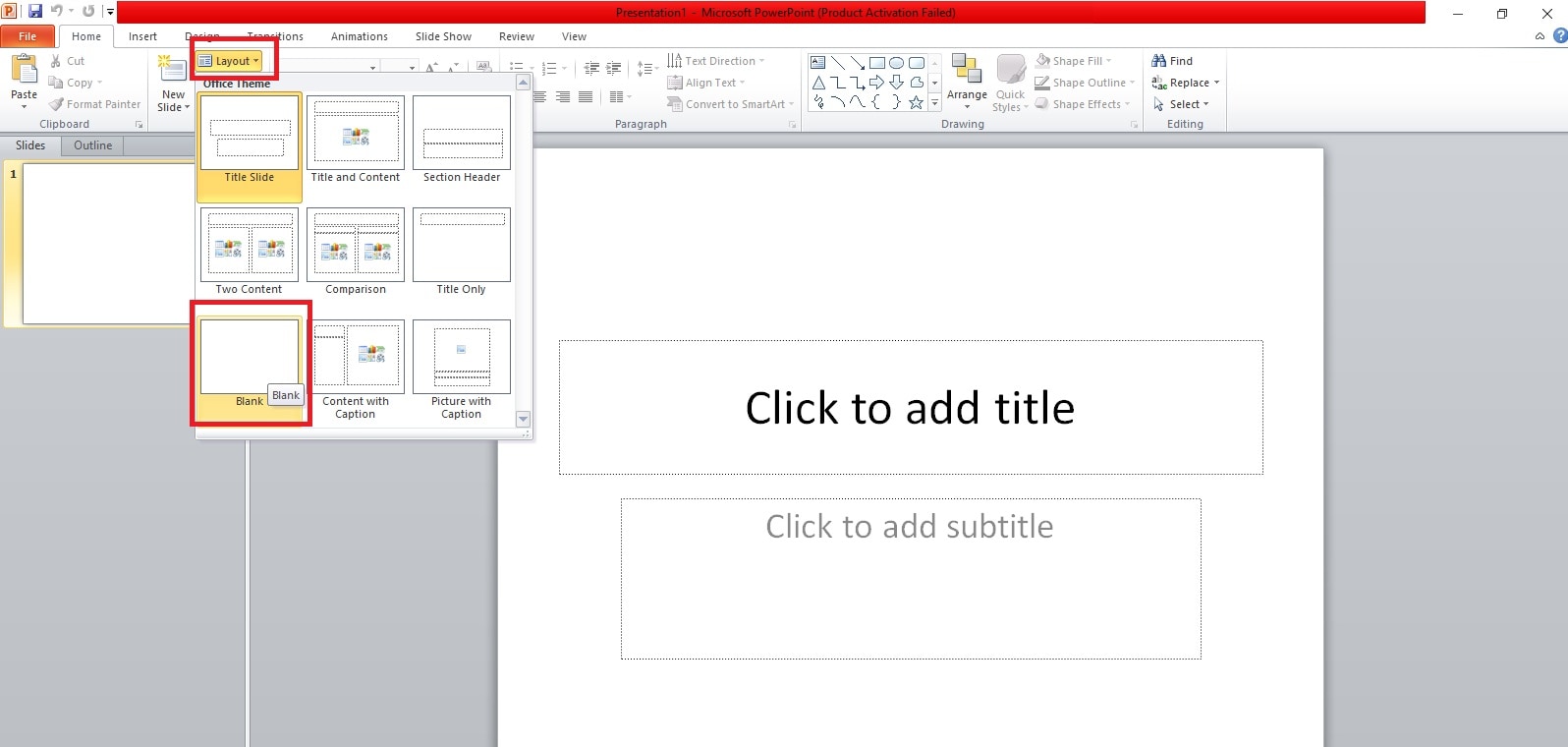
2. Einfügen einer bevorzugten Zeitleisten-Grafik
Gehen Sie unter der Registerkarte Einfügen zum Abschnitt der Illustrationen. Klicken Sie auf die SmartArt Option. Daraufhin öffnet sich das Fenster "Wählen Sie eine SmartArt-Grafik".
Wählen Sie auf der linken Seite die Prozess Kategorie und wählen Sie eine der Kategorien "Einfache Zeitleiste" und "Zeitleiste mit Kreisakzent", um eine Zeitleiste in PowerPoint einzufügen.
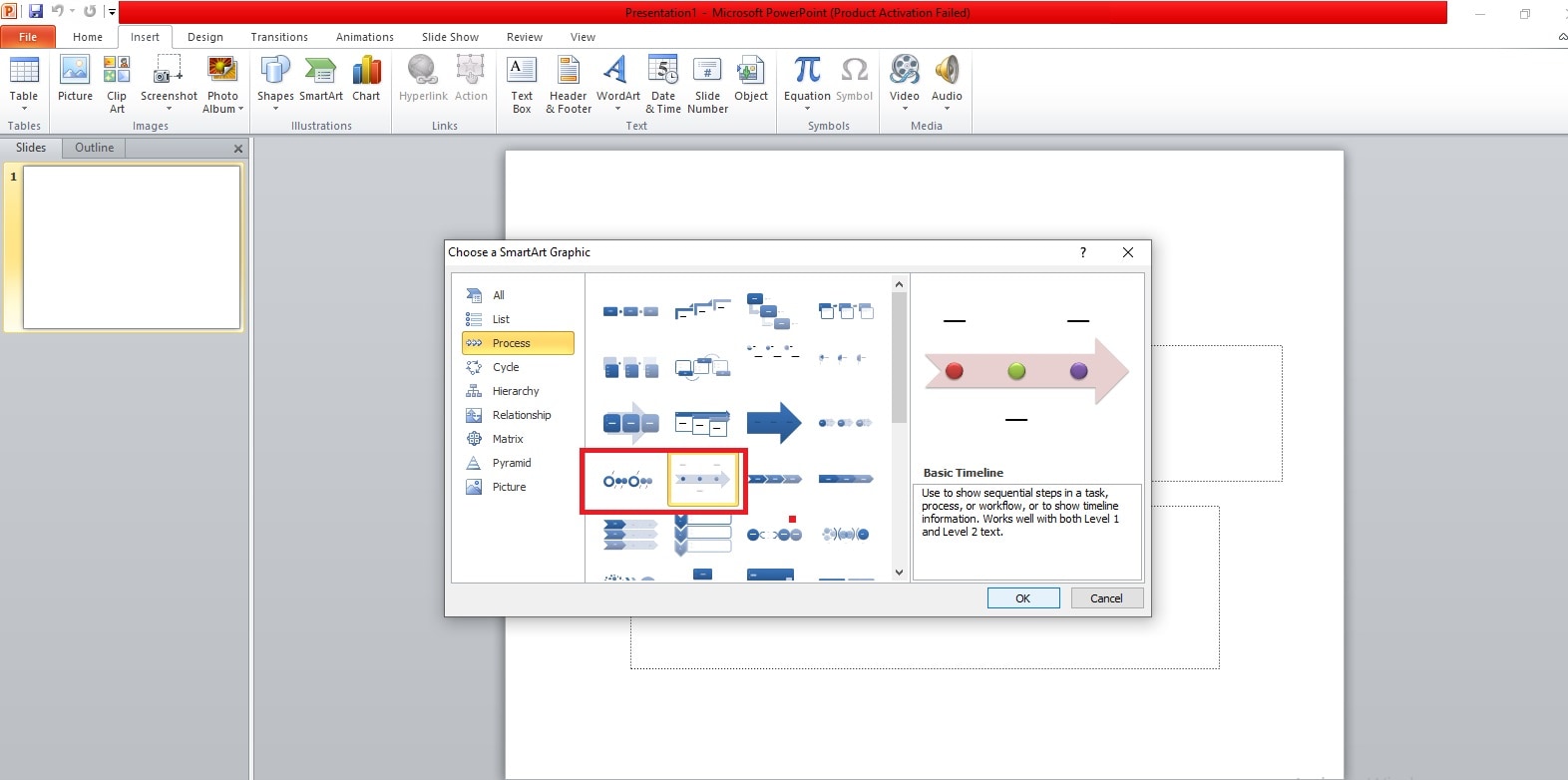
3. Text bearbeiten
Wir haben die "Einfache Zeitleiste" ausgewählt und auf die Schaltfläche Ok geklickt, um die Zeitleiste in PowerPoint einzufügen. Nachdem Sie die Zeitleiste zu PowerPoint hinzugefügt haben, klicken Sie auf die Textbeschriftungen, um die Beispieltexte zu bearbeiten und Ihre Daten und Informationen entsprechend Ihrem Projekt einzufügen.
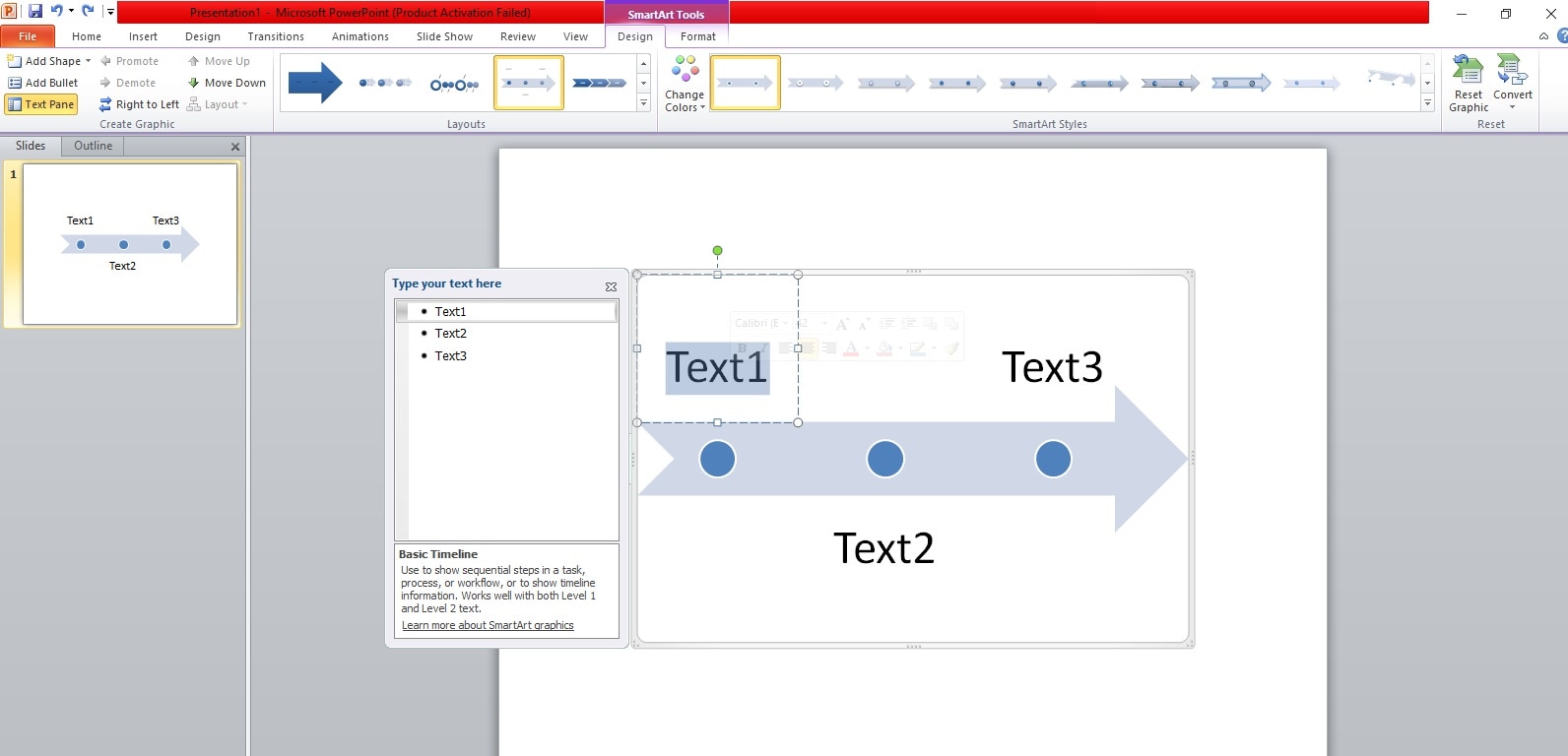
4. Formen hinzufügen oder löschen
Das Hinzufügen von Formen in einer Zeitleiste bedeutet das Einfügen eines zusätzlichen Kreises oder Knotens zur Darstellung eines neuen Meilensteins. Derzeit haben wir drei Kreise, die für drei Texte stehen. Wenn Sie einen neuen Kreis nach Text2 hinzufügen möchten, folgen Sie bitte den folgenden Schritten.
· Klicken Sie auf den Kreis, der Text2 darstellt.
· Gehen Sie auf der Registerkarte Design zum Abschnitt "Grafik erstellen" und klicken Sie auf die Option "Form hinzufügen".
· Klicken Sie im Dropdown-Menü auf die Option "Form hinzufügen nach".
Auf der Zeitleiste sehen Sie nach Text2 einen neuen Kreis. Fügen Sie im Textbereich eine Textbeschriftung für den neuen Knoten hinzu.
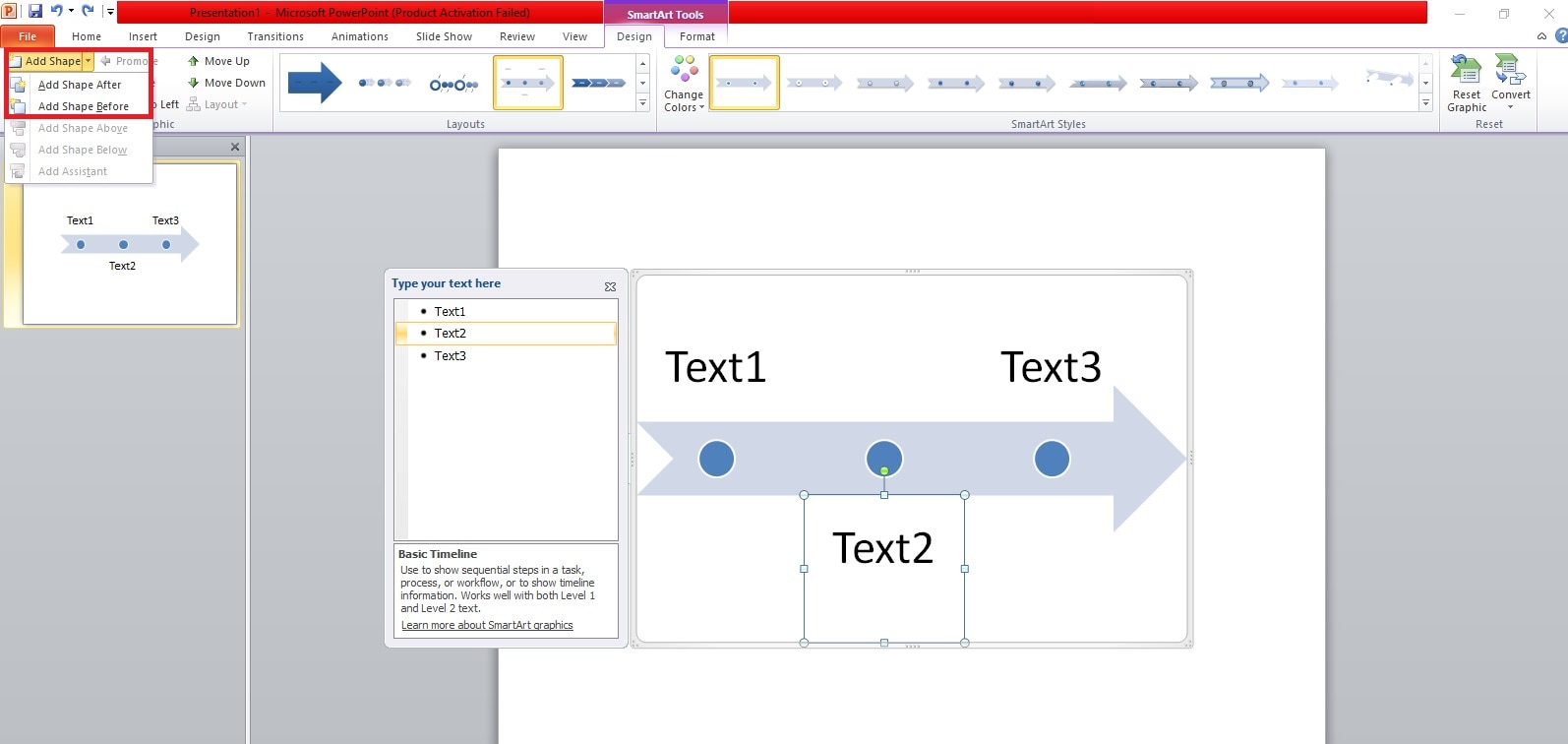
Wenn Sie einen Kreis löschen möchten, wählen Sie den Text, der den Knoten darstellt, im Textfenster aus. Drücken Sie die Entf-Taste und der Kreis wird aus der Zeitleiste gelöscht.
5. Verschieben einer Form auf der Zeitleiste
Wählen Sie den entsprechenden Text der Form, die Sie auf der Zeitleiste verschieben möchten. Wenn Sie z.B. den dritten Kreis auf der Zeitleiste nach unten verschieben möchten, sollten Sie Text3 aus dem Textfenster auswählen.
Gehen Sie auf der Registerkarte Design zum Abschnitt "Grafik erstellen". Klicken Sie je nach Bedarf auf die Option "Nach oben" oder "Nach unten". Wenn Sie "Nach oben" wählen, wird der Kreis, der Text3 entspricht, vor Text2 verschoben. Dies ist nützlich, wenn Sie die Reihenfolge der Ereignisse in der Zeitleiste ändern möchten.
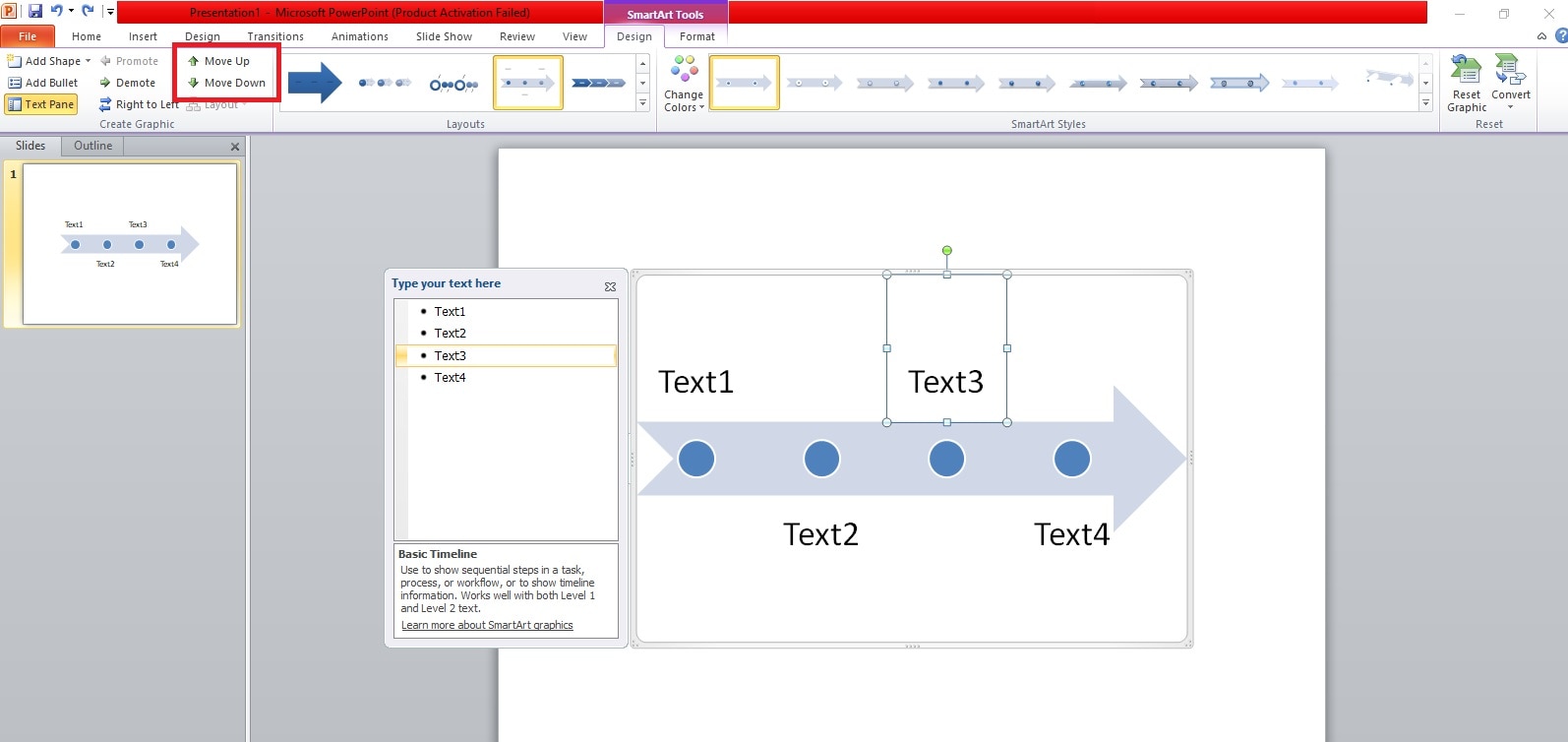
6. Hinzufügen und Anpassen der Zeitleiste
Nachdem Sie eine Zeitleiste in PowerPoint eingefügt haben, können Sie die Zeitleiste nach Belieben ändern. Gehen Sie auf der Registerkarte Design zum Abschnitt Layouts und Sie sehen verschiedene Zeitleisten, aus denen Sie wählen können.
Sie können Ihren Mauszeiger darauf platzieren, um eine Vorschau zu erhalten. Klicken Sie auf das ausgewählte Element, um eine Zeitleiste in PowerPoint zu zeichnen und die zuvor eingefügte Zeitleiste zu ersetzen.
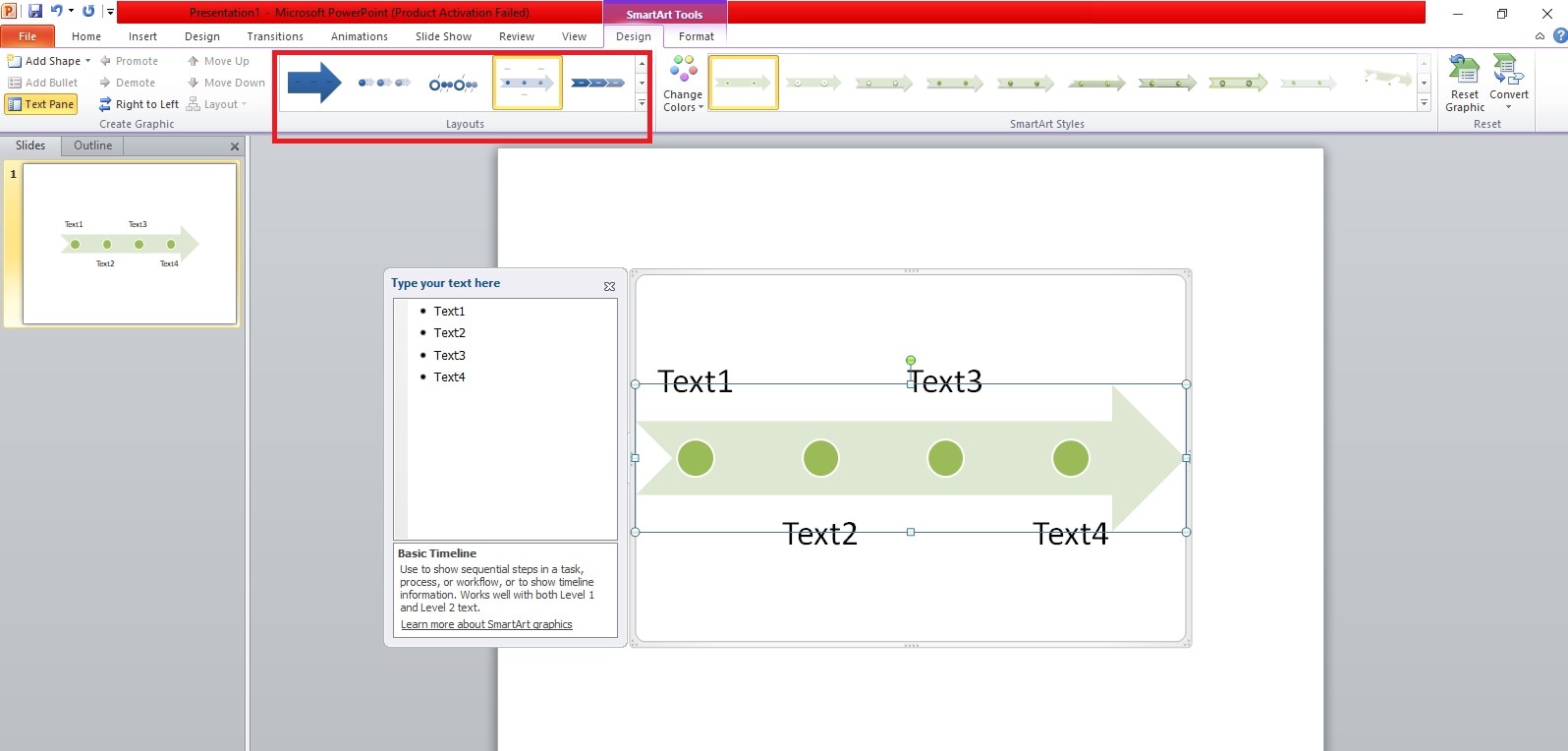
Wenn Sie das Farbschema der Zeitleiste ändern möchten, gehen Sie auf die Registerkarte Design. Klicken Sie auf die Option "Farben ändern" und wählen Sie ein beliebiges Farbschema aus dem Dropdown-Menü, um es in der Vorschau anzuzeigen und anzuwenden.
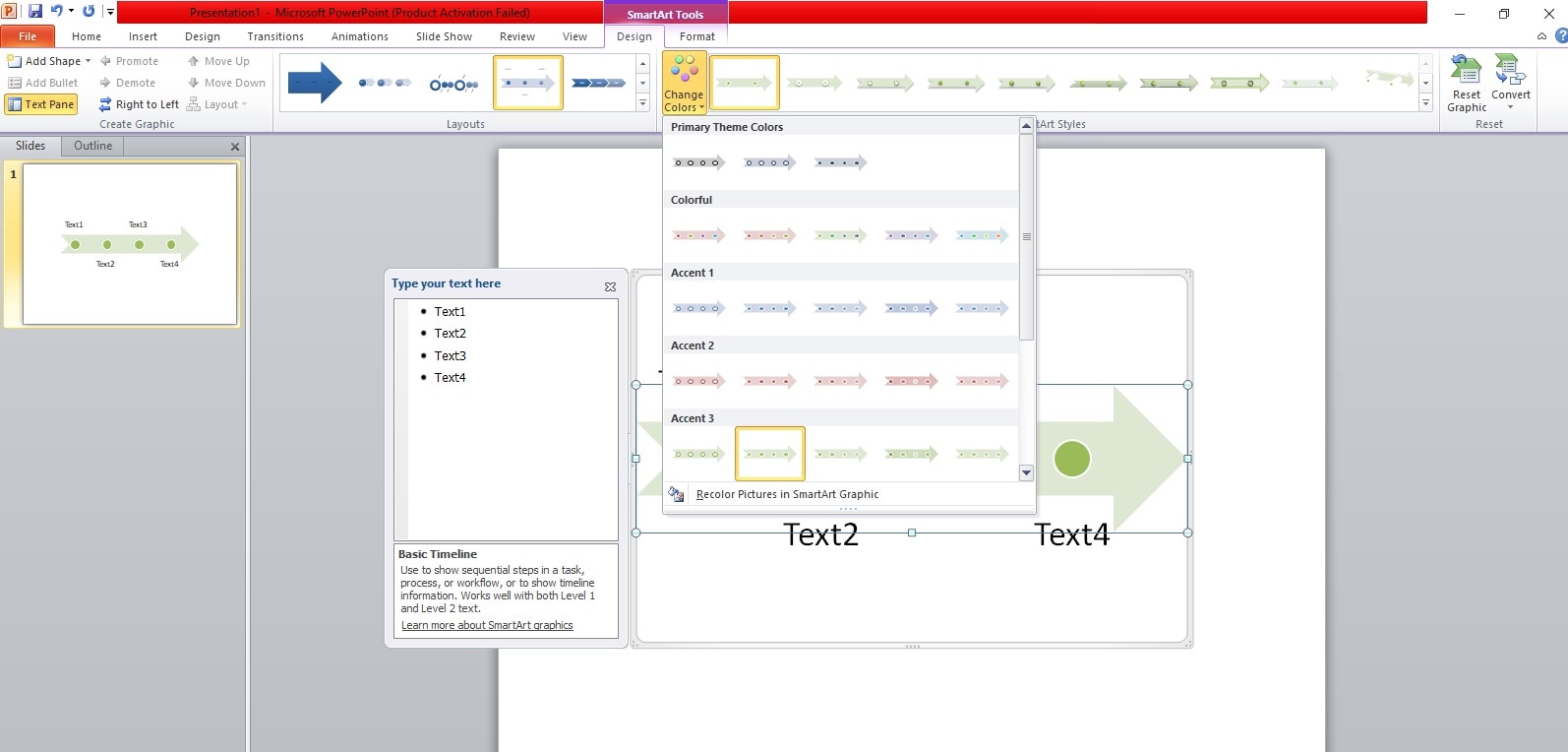
Teil 2. Wie man eine Zeitleiste in EdrawMax erstellt
1. Software Einführung
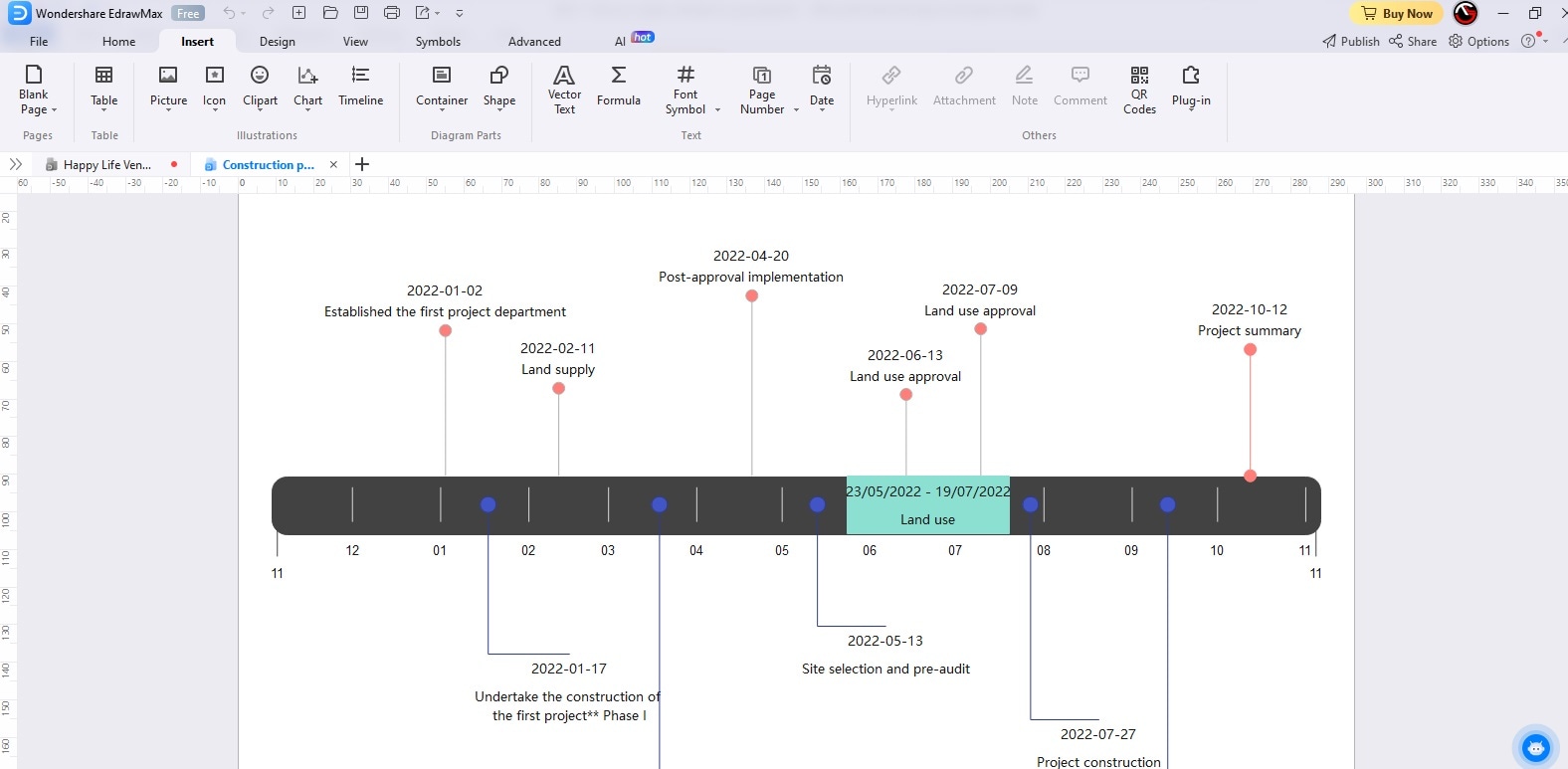
EdrawMax ist die beste Alternative zu PowerPoint, um jede Art von Zeitleiste zu erstellen. Sie können aus verschiedenen Zeitleistenvorlagen wählen, die Sie sofort anpassen können, um die endgültige Zeitleiste genau nach Ihren Wünschen zu gestalten.
EdrawMax ist für Computerbenutzer (Windows, Mac, Linux) und mobile Benutzer (Android und iOS) verfügbar. Die Software hat eine überwältigende 4.3/5 G2-Bewertung, die für die Qualität des Produkts spricht. Darüber hinaus vertrauen mehr als 30 Millionen Anwender auf EdrawMax, wenn es um die Erstellung von Diagrammen geht. Das Tool eignet sich für Ingenieure, Projektmanager, Redner, Forscher, Mathematiker und dergleichen.
Anstatt eine Zeitleiste in PowerPoint zu erstellen und zu zeigen, haben sich viele Fachleute dafür entschieden, eine Zeitleistenvorlage zu verwenden und diese mit ein paar Klicks in EdrawMax anzupassen. Und hier ist der Grund dafür.
Kostenloses Online Tool: Die Nutzung der EdrawMax-Webplattform ist völlig kostenlos und Sie erhalten uneingeschränkten Zugang zu allen Funktionen und Merkmalen. Es stehen über 200 Diagrammtypen zur Verfügung, die alle Anforderungen an Diagramme erfüllen. Außerdem erhalten Sie Zugang zu den Bibliotheken mit unbegrenzten Formen und Symbolen, die bei der Erstellung von Diagrammen sehr nützlich sind.
Eingebaute Vorlagen: EdrawMax zeichnet sich durch seine umfangreiche Sammlung von Vorlagen aus. Es sind mehr als 15.000 Vorlagen für jede Kategorie von Diagrammen verfügbar. Sie erhalten visuell ansprechende und dennoch professionelle Zeitleistenvorlagen, die Sie in wenigen Minuten anpassen können, um Ihre eigene Zeitleiste zu erstellen. In jeder Kategorie gibt es eine gute Mischung aus kostenlosen und Premium-Vorlagen, die den Anforderungen jedes Benutzers gerecht werden.
KI-basierte Tools: EdrawMax stellt PowerPoint in den Schatten, indem es Tools der künstlichen Intelligenz für jeden Benutzer bereitstellt. KI-Tools helfen bei der schnelleren Gestaltung von Zeitleisten durch präzise Automatisierung, schnellere Ausführung von Befehlen und bessere Vorschläge für Verbesserungen. Sie können Edraw AI bitten, Formen einzufügen, Beschriftungen hinzuzufügen und Tabellen und Listen für Ihre Zeitleiste zu erstellen.
EdrawMax hilft Ihnen, die Einschränkungen beim Export von PowerPoint Zeitleisten in begrenzten Dateiformaten zu überwinden. Sie können jetzt Zeitleisten in verschiedene Dateiformate wie Visio, JPG, PDF, HTML und viele mehr exportieren, um eine breitere Kompatibilität zu erreichen.
2. Schritte zur Erstellung einer Zeitleiste mit EdrawMax
Schritt 1: Erstellen Sie eine Datei
Laden Sie EdrawMax auf Ihren Computer herunter und installieren Sie die Software. Öffnen Sie die Software und erstellen Sie ein Konto. Melden Sie sich bei Ihrem Konto an und gehen Sie zu Neu> Basis> Basisdiagramm. Klicken Sie auf die Option der Zeitleiste.
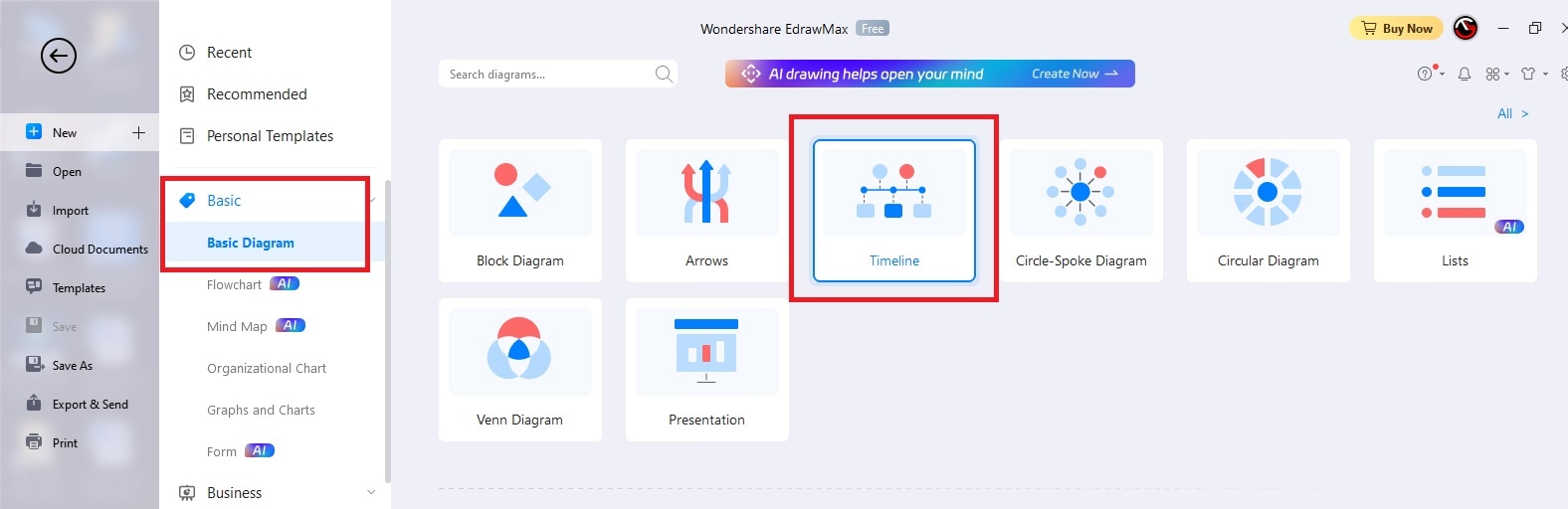
Schritt 2: Wählen Sie eine Vorlage aus der Galerie
Sobald Sie auf die Option der Zeitleiste klicken, sehen Sie unten eine große Auswahl an Zeitleisten-Vorlagen. Sie können eine beliebige Vorlage auswählen, aber wenn Sie mehr Optionen wünschen, klicken Sie auf "Weitere Vorlagen". Doppelklicken Sie auf die Vorlage, die Sie anpassen möchten und erstellen Sie Ihre eigene Zeitleiste.
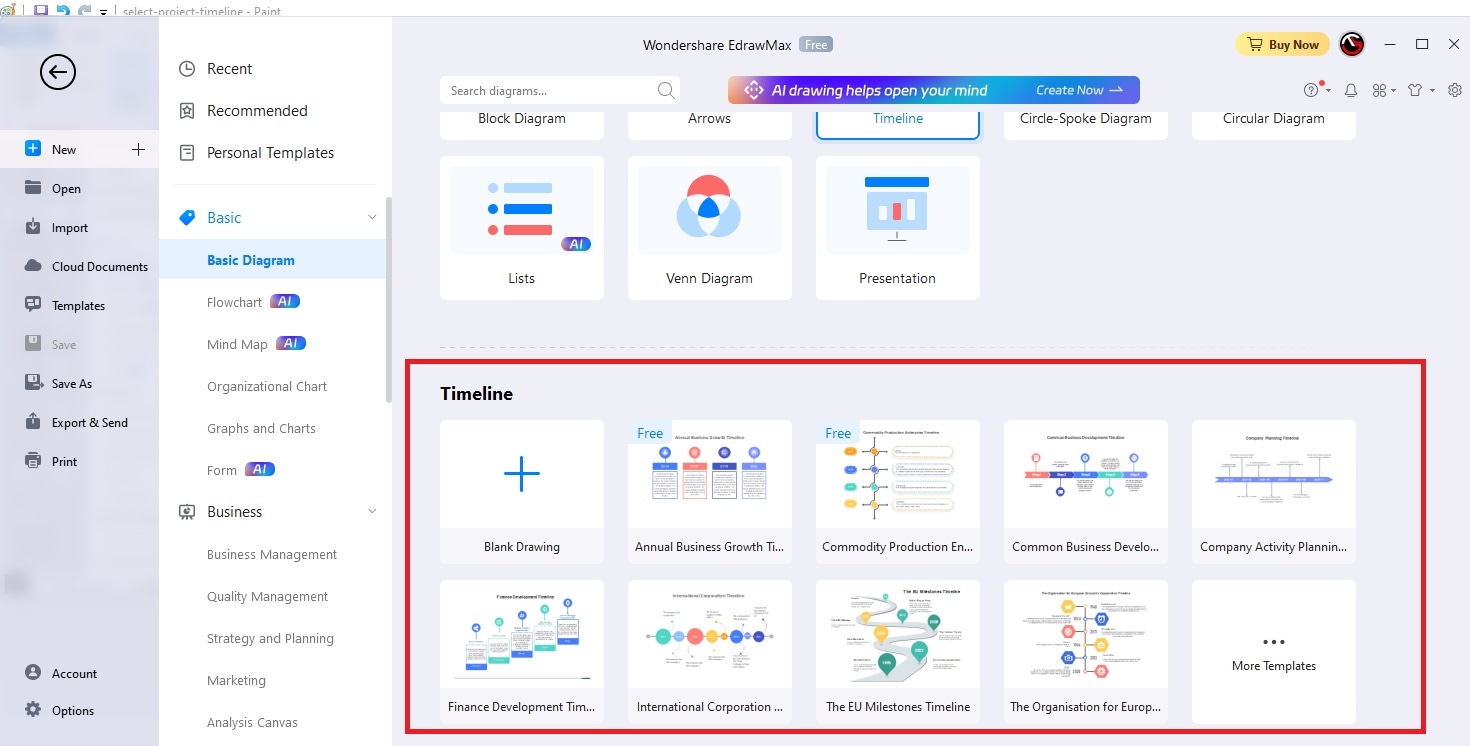
Schritt 3: Passen Sie die Vorlage an
Doppelklicken Sie auf die Textbeschriftungen, um sie zu bearbeiten und den Text wie in Ihrem Projekt einzufügen. Wenn Sie den Stil der Beschriftungen ändern möchten, klicken Sie einfach auf sie und Sie erhalten Optionen für das schwebende Widget. Wenn Sie zusätzliche Textbeschriftungen hinzufügen möchten, gehen Sie zu Home> Tools> Text.
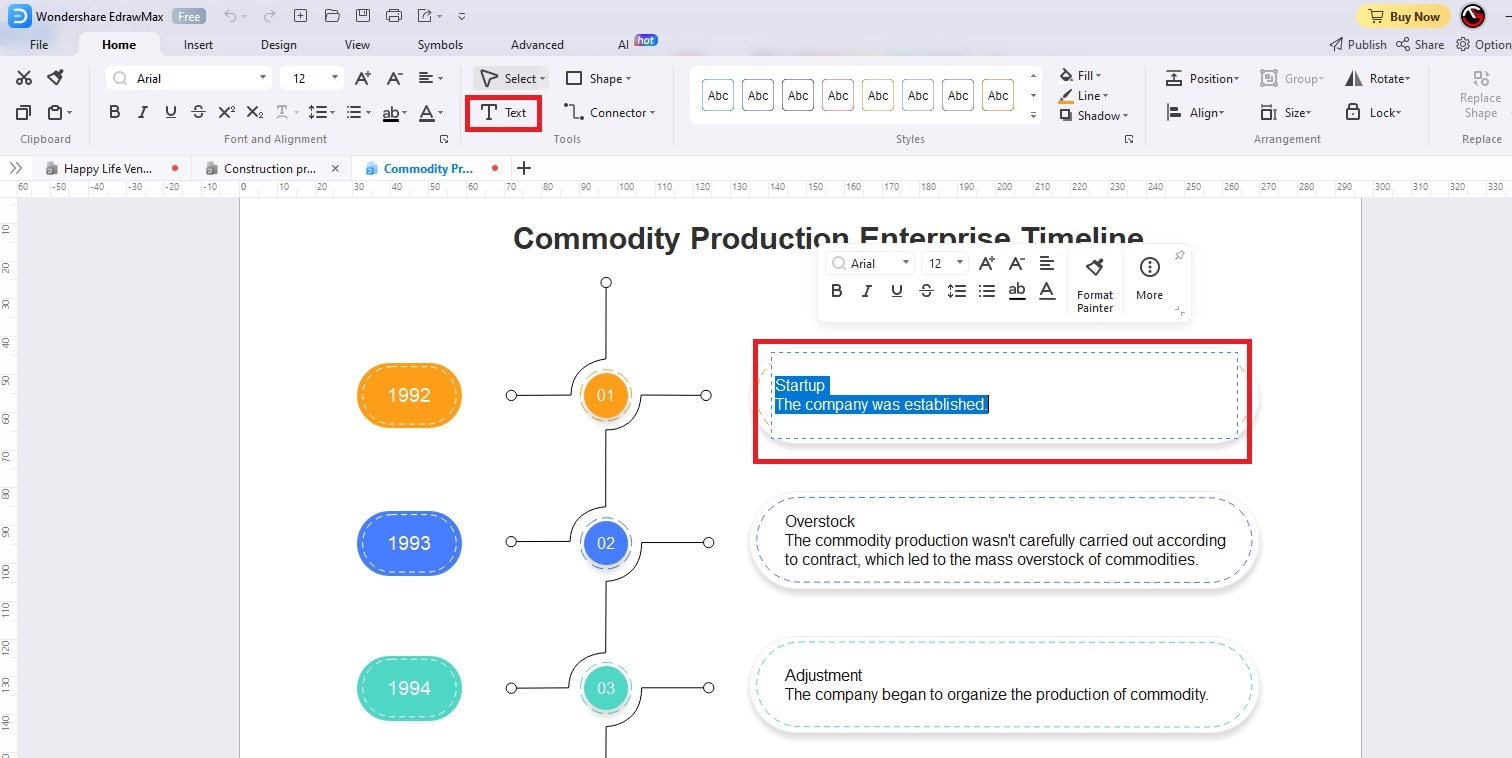
Gehen Sie zu Home> Tools> Form, wenn Sie einfache Formen einfügen möchten. Gehen Sie zu Home>Tools> Konnektor, wenn Sie Konnektoren einfügen möchten, um verschiedene Objekte in der Zeitleiste miteinander zu verbinden.
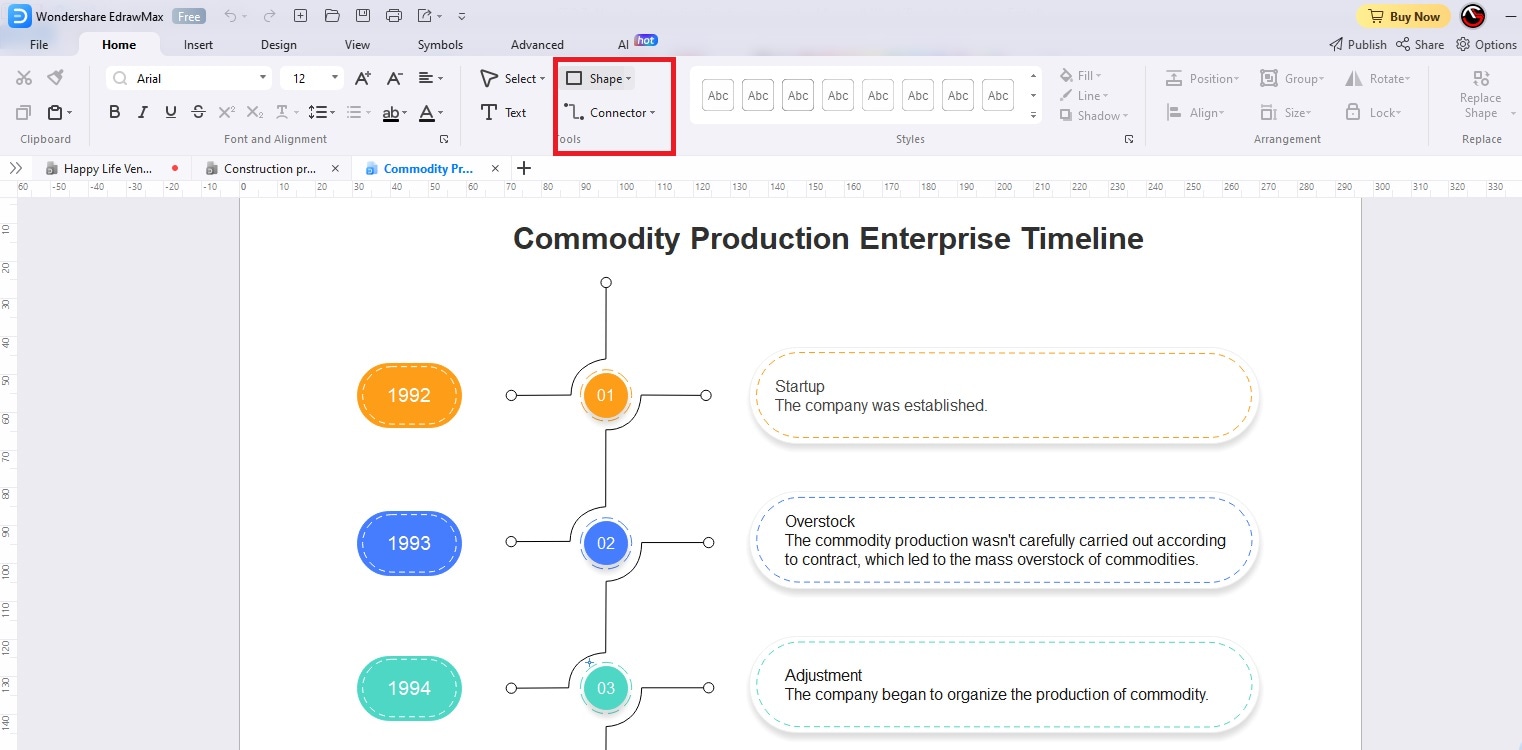
Um das Farbschema der Formen zu ändern, klicken Sie auf die Form und Sie sehen ein schwebendes Widget. Mit Stile und Füllen können Sie einen beliebigen Stil auswählen und die Form mit einer Farbe füllen. Mit der Linien-Option können Sie die Farbe des Umrisses ändern.
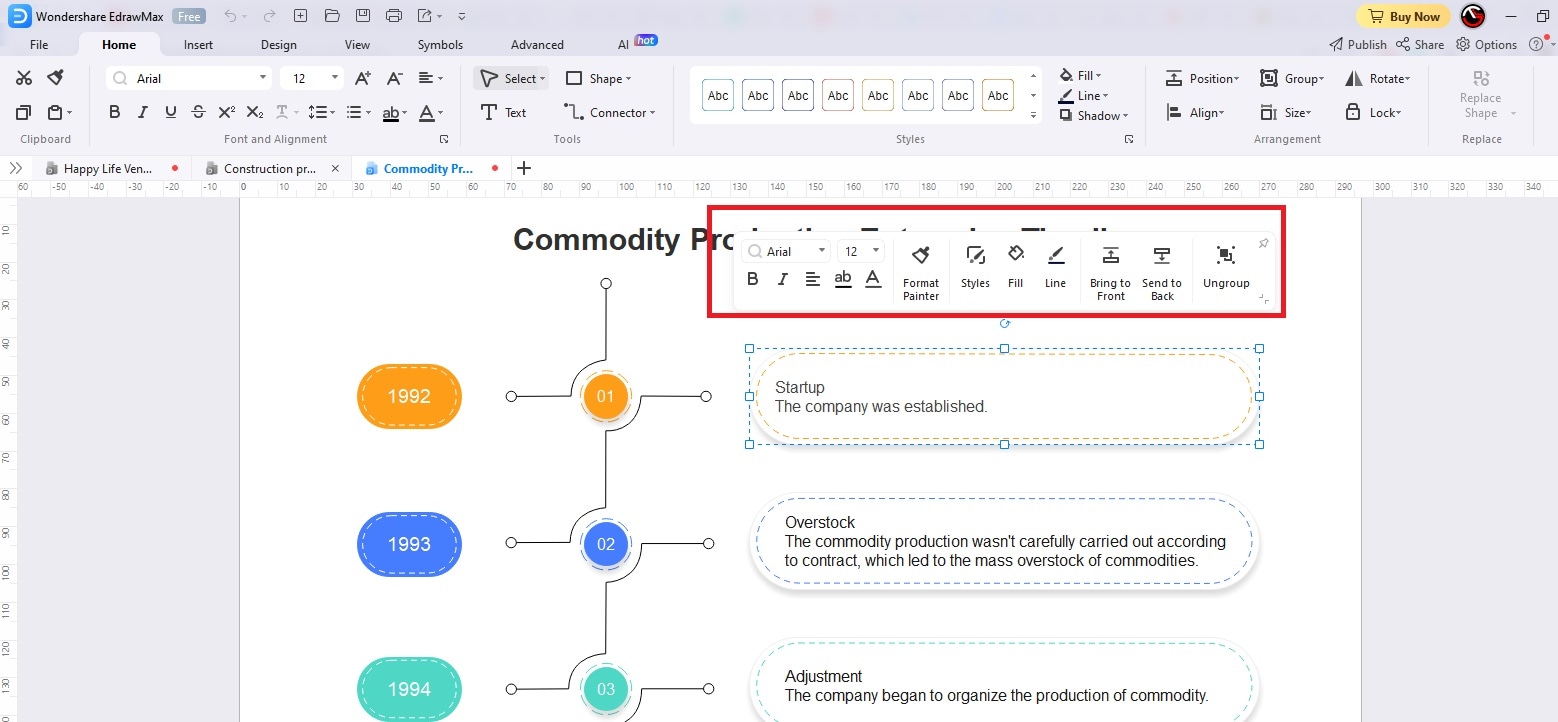
Gehen Sie zu Symbol> Vordefinierte Bibliotheken und wählen Sie ein beliebiges Symbol aus den verfügbaren Kategorien aus, das Sie der Zeitleiste hinzufügen möchten. Wenn Sie ähnliche Formen wie in der Vorlage haben möchten, klicken Sie auf diese Form in der Zeitleiste und klicken Sie auf "Smart Shape erstellen". EdrawMax fügt genau die gleichen Formen ein, die Sie herausschneiden können.
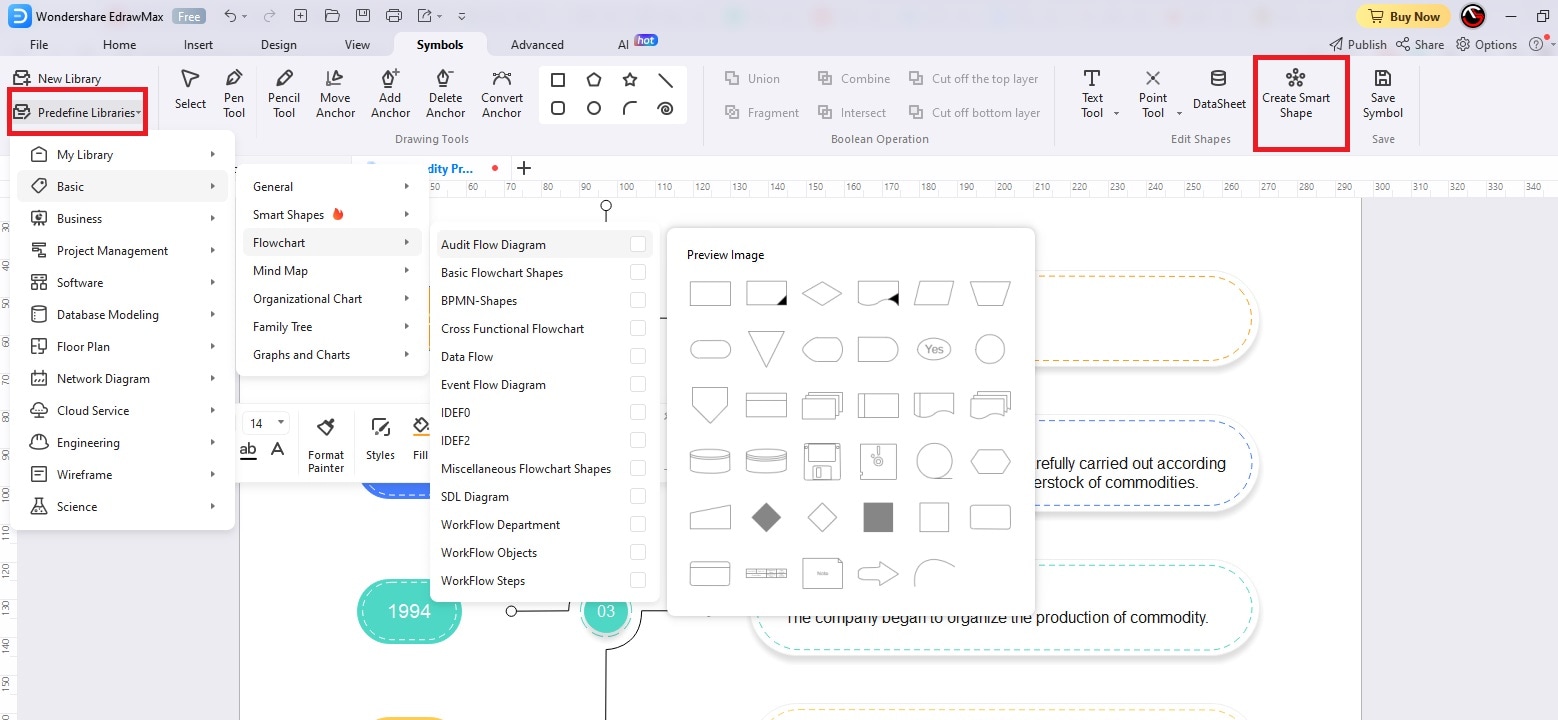
Schritt 4: Vorlage exportieren und teilen
Wenn Sie die Anpassung der Vorlage abgeschlossen haben und mit der endgültigen Zeitleiste zufrieden sind, müssen Sie die Zeitleiste exportieren. EdrawMax bietet Ihnen alle gängigen Dateiformate für den Export der Zeitleiste. Sie können die Exportqualität steuern und ein Wasserzeichen für das Copyright hinzufügen.
Gehen Sie auf Datei> Exportieren & Senden. Wählen Sie das Speicherverzeichnis, den Dateinamen, das Exportformat und die Exportqualität. Klicken Sie auf die Exportieren Schaltfläche, um die Zeitleiste auf Ihrer Festplatte zu speichern. Mit der Option "E-Mail senden" können Sie die Zeitleiste mit jeder beliebigen Person per E-Mail teilen.

3. Fazit
Zeitleisten sind zu einem festen Bestandteil des Bildungs- und Berufsbereichs geworden. Wenn Sie Schwierigkeiten haben, mit PowerPoint eine Zeitleiste zu erstellen, die Ihren Anforderungen entspricht, sollten Sie EdrawMax ausprobieren. EdrawMax ist eher ein professioneller Diagramm-Maker mit umfangreichen Vorlagen, Bibliotheken, KI-Tools und verschiedenen Dateiexportformaten. Sie können aus verschiedenen Zeitleistenvorlagen wählen und diese intuitiv bearbeiten, um die gewünschte Zeitleiste innerhalb weniger Minuten zu erstellen. Laden Sie EdrawMax jetzt herunter und erstellen Sie Zeitleisten wie ein Profi.


